Introdução
Usar um teclado Zagg com seu iPad pode melhorar significativamente a produtividade e proporcionar uma melhor experiência de digitação. Se você deseja conectar seu teclado Zagg ao seu iPad, mas não tem certeza por onde começar, este guia abrangente irá guiá-lo através de cada etapa, garantindo uma configuração suave e uma experiência de usuário agradável.

Verificação de Compatibilidade
Antes de ligar seu teclado Zagg ao seu iPad, verifique se seus dispositivos são compatíveis. Verifique o modelo do seu iPad e o teclado Zagg específico que você possui. A maioria dos teclados Zagg é compatível com uma variedade de modelos de iPad, mas é essencial confirmar essas informações para evitar qualquer problema. As verificações de compatibilidade podem ser feitas através do site da Zagg ou do manual do usuário que acompanha o seu teclado.
Garantir a compatibilidade poupará tempo e evitará possíveis problemas de conexão. Se seu iPad e teclado forem compatíveis, prossiga para a próxima seção, onde prepararemos os dispositivos para a conexão.
Preparando os Dispositivos
Para garantir uma conexão bem-sucedida, tanto o seu iPad quanto o teclado Zagg devem estar prontos e configurados corretamente. Aqui estão os passos para a preparação:
- Carregue Seus Dispositivos: Certifique-se de que tanto seu iPad quanto o teclado Zagg têm vida útil da bateria suficiente. Conectá-los com pouca bateria pode causar problemas ou interrupções na conexão.
- Ligue o Bluetooth: Navegue até as configurações do seu iPad, encontre a opção Bluetooth e certifique-se de que está ligado.
- Posicione Seus Dispositivos: Coloque seu iPad e o teclado Zagg próximos um do outro, idealmente a poucos metros de distância. A proximidade garante uma melhor conexão.
Após preparar seus dispositivos, você está agora pronto para iniciar o processo de conexão.
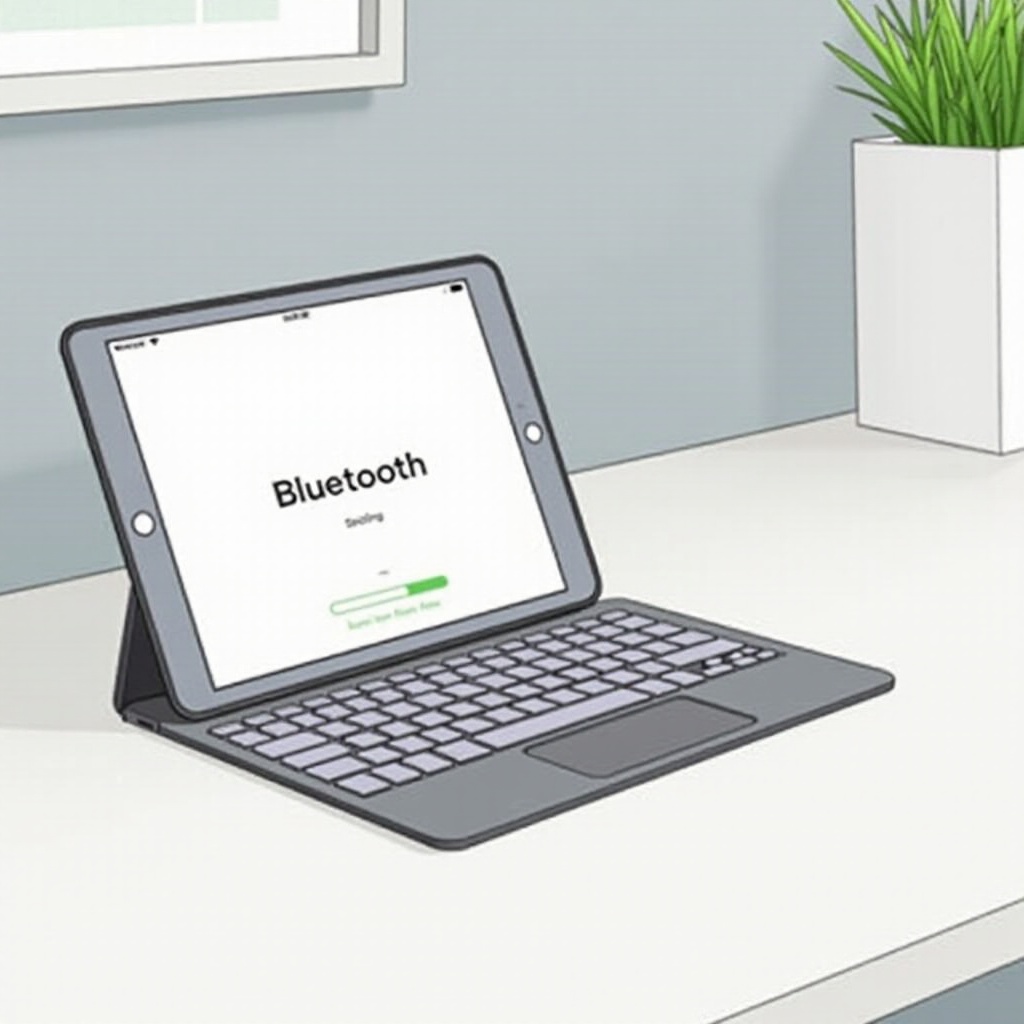
Guia de Conexão Passo-a-Passo
Conectar seu teclado Zagg ao seu iPad é um processo simples. Siga estas etapas para uma configuração fácil:
- Ligue o Teclado Zagg: Localize o botão de ligar no seu teclado Zagg e ligue-o. Alguns teclados têm uma luz indicadora para mostrar que está ligado.
- Ative o Modo de Pareamento: Pressione e segure o botão de pareamento no seu teclado Zagg. Este botão geralmente é marcado com um símbolo de Bluetooth. Segure-o até ver a luz indicadora piscando, indicando que seu teclado está em modo de pareamento.
- Encontre o Teclado no Seu iPad: No seu iPad, vá para Configurações > Bluetooth. Na seção ‘Dispositivos’, você deve ver seu teclado Zagg listado. Toque nele.
- Complete o Pareamento: Seu iPad pode solicitar que você insira um código usando o teclado Zagg. Digite o código e pressione enter. Uma vez aceito o código, a luz indicadora no seu teclado parará de piscar, significando uma conexão bem-sucedida.
Parabéns, seu teclado Zagg deve estar agora conectado ao seu iPad!
Solução de Problemas Comuns
Às vezes, mesmo seguindo os passos, as coisas não saem como planejado. Aqui estão alguns problemas comuns e como solucioná-los:
- Teclado não encontrado no iPad: Certifique-se de que o Bluetooth está ativado em ambos os dispositivos. Tente desligar e ligar o Bluetooth novamente. Reinicie seu iPad e teclado, e depois tente o processo de pareamento novamente.
- Conexão cai frequentemente: Certifique-se de que não há obstruções ou outros dispositivos eletrônicos causando interferência. Mantenha seu teclado e iPad dentro de uma faixa próxima.
- Teclas não respondem: Verifique se seu teclado precisa de uma atualização de firmware (cobrimos isso na seção de FAQ) ou se está completamente carregado.
Seguindo estas etapas de solução de problemas, você deve ser capaz de resolver a maioria dos problemas de conectividade e continuar usando seu teclado Zagg com facilidade.
Otimização do Uso do Teclado
Uma vez que seu teclado Zagg esteja conectado ao seu iPad, aproveite seus recursos para melhorar sua experiência de usuário:
- Aprenda Atalhos de Teclado: Familiarize-se com atalhos que podem economizar tempo, como copiar (Cmd+C), colar (Cmd+V) e alternar entre aplicativos (Cmd+Tab).
- Ajuste as Configurações do Teclado: Vá para Configurações > Geral > Teclado Físico para personalizar as configurações do seu teclado, incluindo taxas de repetição de tecla e outras preferências.
Otimizar o uso do seu teclado tornará seu tempo com seu iPad e teclado Zagg ainda mais produtivo e agradável.

Benefícios de Usar um Teclado Zagg com um iPad
Usar um teclado Zagg com seu iPad oferece vários benefícios:
- Melhor Experiência de Digitação: Um teclado físico proporciona feedback tátil, tornando a digitação mais confortável e eficiente em comparação com o teclado na tela.
- Aumento de Produtividade: Com recursos como atalhos de teclado e melhor ergonomia, você pode esperar um aumento significativo na produtividade, especialmente para tarefas que envolvem muita digitação.
- Portabilidade e Design: Os teclados Zagg são projetados para serem leves e portáteis, facilitando o transporte com seu iPad, transformando-o em um mini laptop.
Aproveitando esses benefícios, você pode transformar seu iPad em um dispositivo mais versátil, adequado tanto para trabalho quanto para lazer.
Conclusão
Conectar um teclado Zagg ao seu iPad pode ser feito sem esforços seguindo as etapas fornecidas neste guia. Garantir a compatibilidade, preparar corretamente seus dispositivos e solucionar problemas comuns ajudarão você a tirar o máximo proveito do seu teclado. Os benefícios de usar um teclado Zagg com seu iPad fazem dele um investimento que vale a pena para quem busca melhorar a produtividade e a experiência de digitação.
Perguntas Frequentes
O que devo fazer se meu teclado Zagg não estiver conectando ao meu iPad?
Primeiramente, certifique-se de que ambos os dispositivos estejam totalmente carregados e que o Bluetooth esteja ativado. Reinicie ambos os dispositivos e tente o processo de conexão novamente. Se os problemas persistirem, consulte o manual do usuário ou entre em contato com o suporte da Zagg para obter mais assistência.
Posso usar meu teclado Zagg com vários iPads?
Sim, os teclados Zagg podem ser emparelhados com vários dispositivos, embora geralmente se conectem a um dispositivo de cada vez. Para alternar entre dispositivos, desconecte de um iPad e emparelhe com outro.
Como posso atualizar o firmware do meu teclado Zagg?
As atualizações de firmware muitas vezes podem resolver problemas de conectividade e melhorar o desempenho. Verifique o site da Zagg para quaisquer atualizações disponíveis específicas para o modelo do seu teclado e siga as instruções fornecidas para atualizar o firmware.
